SOLIDWORKS Composer – Modification des vues de caméra tout en conservant leur orientation
Avez-vous déjà voulu apporter des modifications finales à un SOLIDWORKS Composer Vue Caméra, mais vous ne vouliez pas revenir en arrière et refaire tout le travail pour obtenir le résultat final souhaité ? Continuez à lire !
Ce guide présente la possibilité offerte par SOLIDWORKS Composer de modifier les vues de caméra tout en conservant l'orientation des assemblages et des composants dans la vue de votre produit final. Cela peut inclure l'ajout de texte 2D, d'un chemin, d'une étiquette ou d'une légende à une vue de caméra déjà établie, peaufinée pour présenter votre produit dans votre documentation technique.
Commencer
Pour cet exemple précis, j'ai réalisé un assemblage dans SOLIDWORKS composé de cinq composants : une base et quatre formes différentes qui ont été insérées dans la base sous forme de chevilles (illustrées ci-dessous).
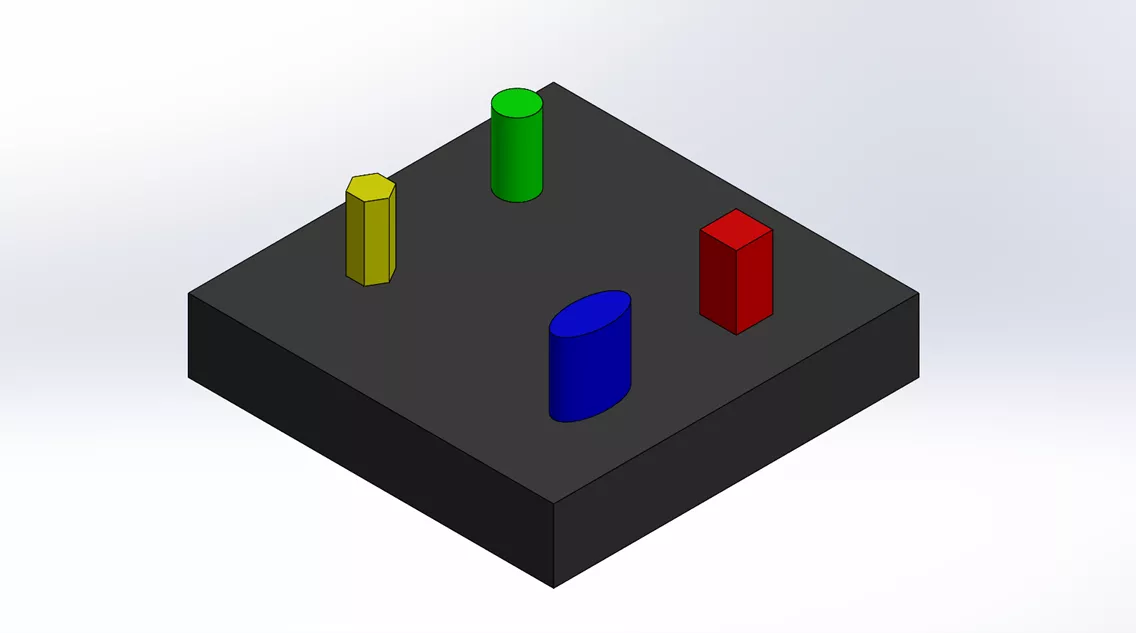
Une fois le modèle satisfait et après avoir fait toutes les modifications nécessaires, je peux l'importer dans SOLIDWORKS Composer. Il s'agit d'un modèle simple pour cet exemple, mais il fonctionnera aussi pour des modèles et des assemblages plus complexes.
Vues de la caméra
Après avoir importé le modèle d'assemblage dans SOLIDWORKS Composer, j'ai généré quelques vues de caméra en cliquant sur le bouton Créer une vue bouton (raccourci clavier : CTRL+E) et les a renommés avec leur description d'orientation.
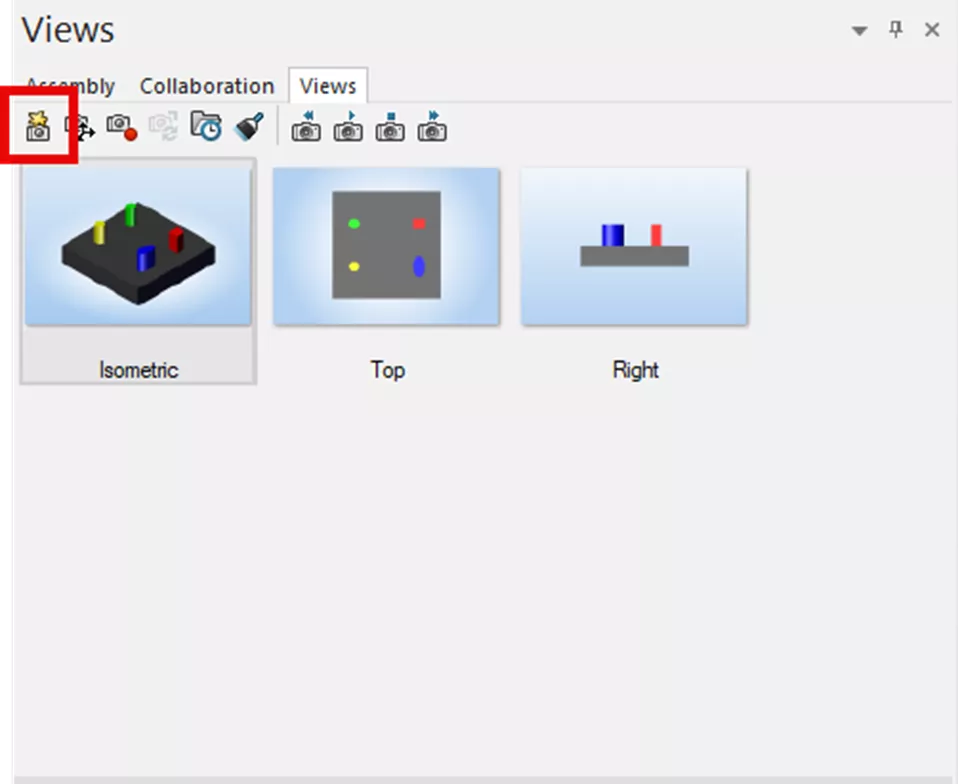
Dans la capture d'écran ci-dessous, le Isométrique la vue est active et s'affiche dans la fenêtre SOLIDWORKS Composer.
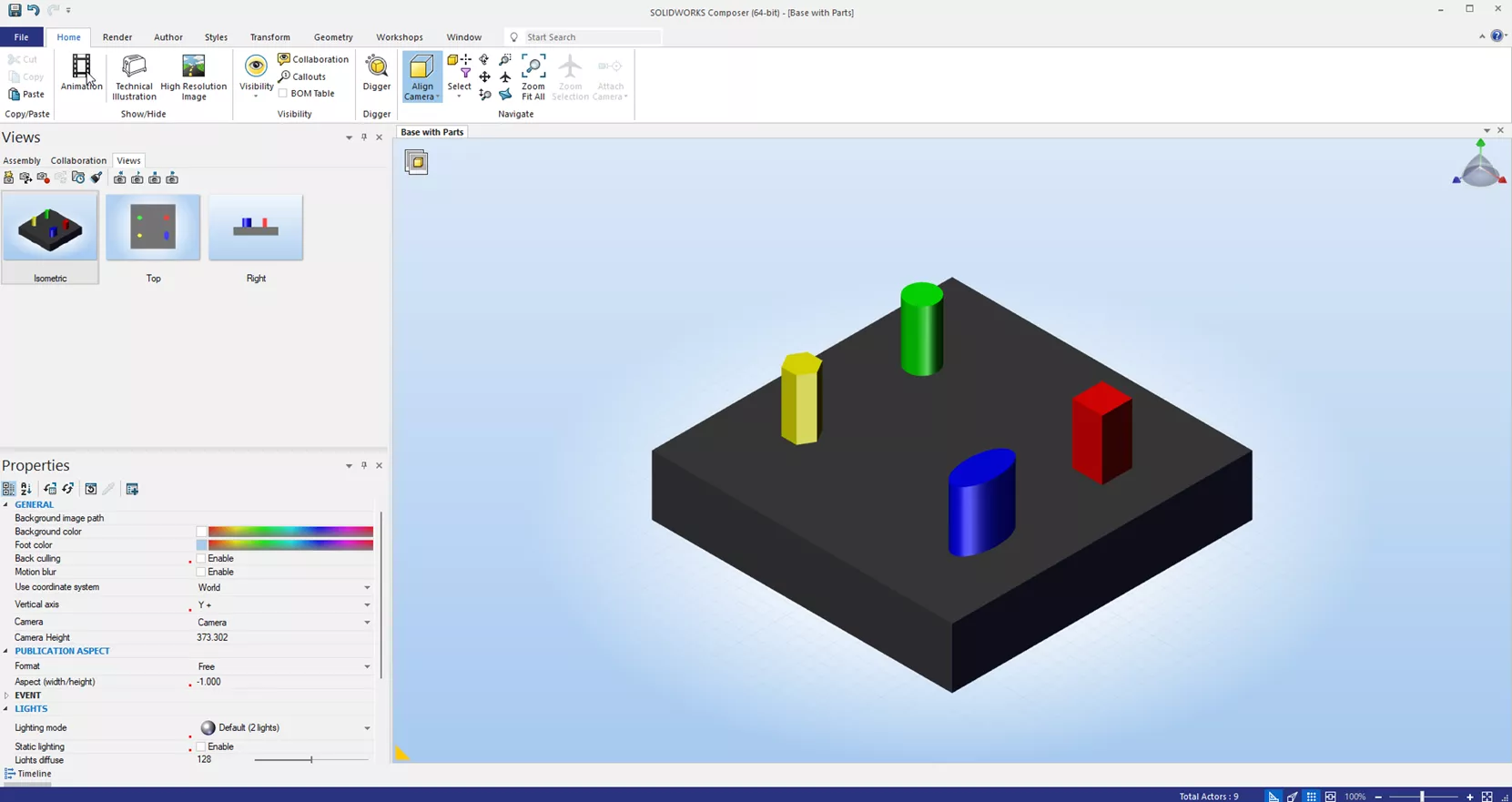
Création d'une vue éclatée dans SOLIDWORKS Composer
Je n'ai pas créé de Vue éclatée dans mon SOLIDWORKSmodèle car il est tout aussi simple de le créer dans SOLIDWORKS Composer.

- Article suggéré>> Création de vues éclatées dans SOLIDWORKS avec des jeux de sélection
Après Traduction les chevilles de l'assemblage de la base, j'ai quelque chose qui ressemble à ça :
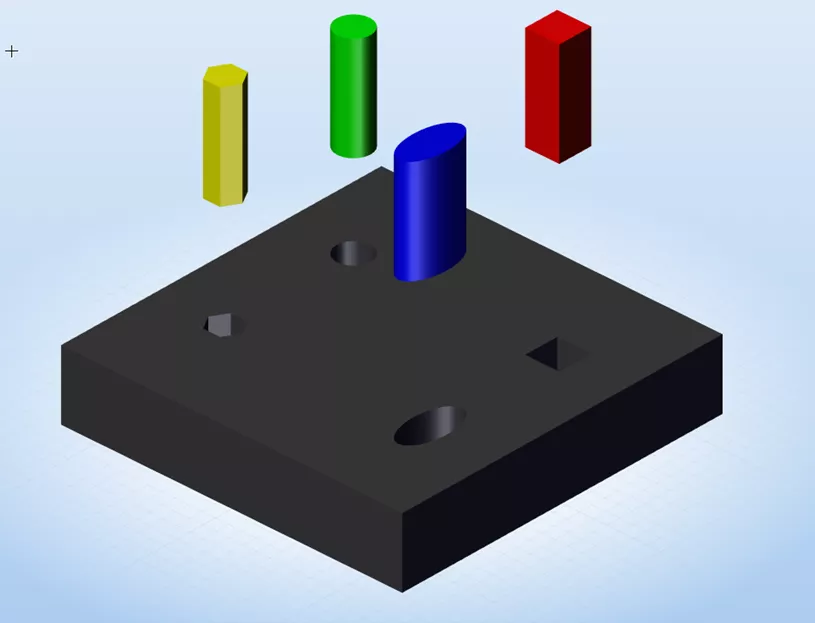
Je peux aussi créer le chemins éparpillés en insérant un Chemin associatif à partir du neutre via l'auteurOnglet>Chemin.
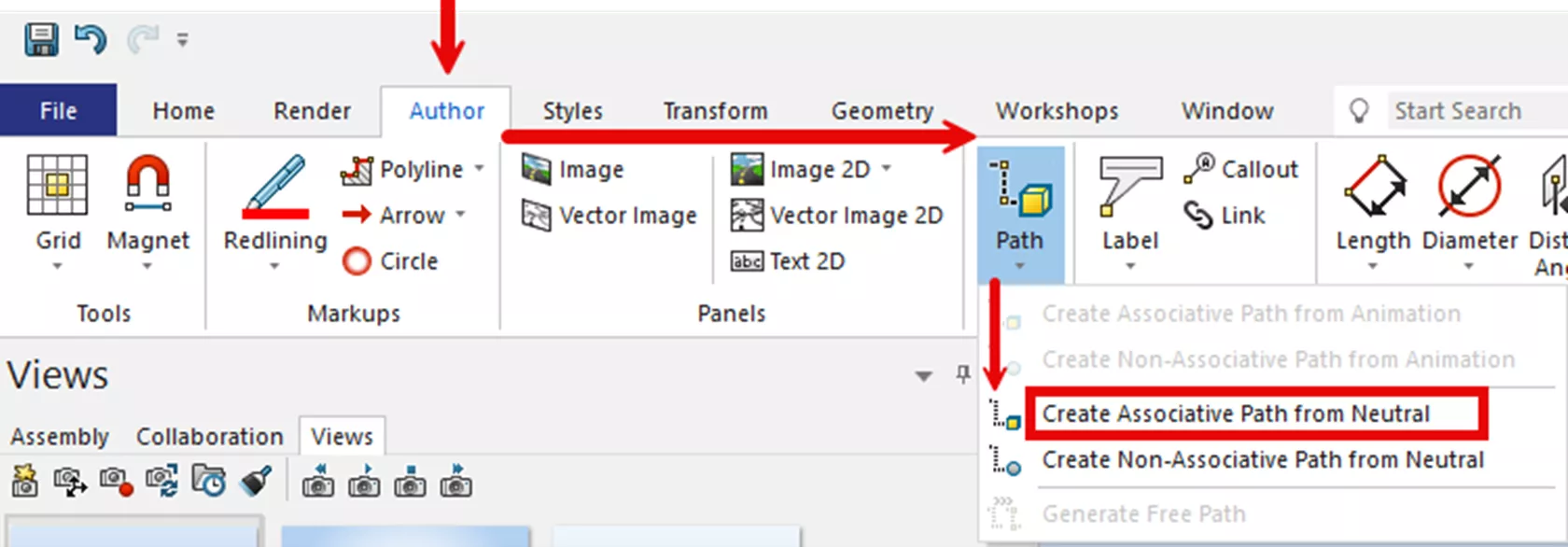
Donnant les résultats suivants :
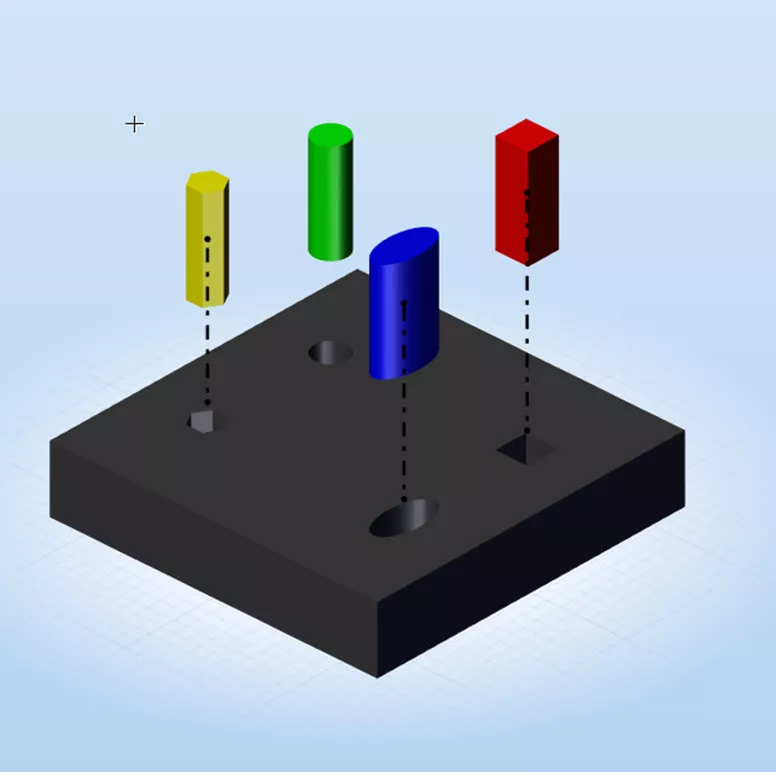
J'ai volontairement laissé la cheville verte en dehors de ce processus, pour démontrer la fonctionnalité suivante.
Verrouillage/déverrouillage de la vue et ajout d'acteurs collaboratifs supplémentaires
La vue isométrique de la caméra est actuellement exactement comme je le voudrais dans ma documentation technique finale. Cependant, en relisant le document, je constate que j'ai manqué quelque chose. Chemin associatif à partir du neutre (piquet vert) et quelques légendes. Dans cet exemple précis, il serait simple d'ajouter un nouveau chemin, mais des modèles aussi simples pourraient nécessiter une orientation différente pour ajouter les chemins, ou les chemins pourraient n'être visibles que depuis d'autres orientations.
Faisons un clic droit sur mon Vue isométrique dans le Vues onglet > Verrouiller la vue.
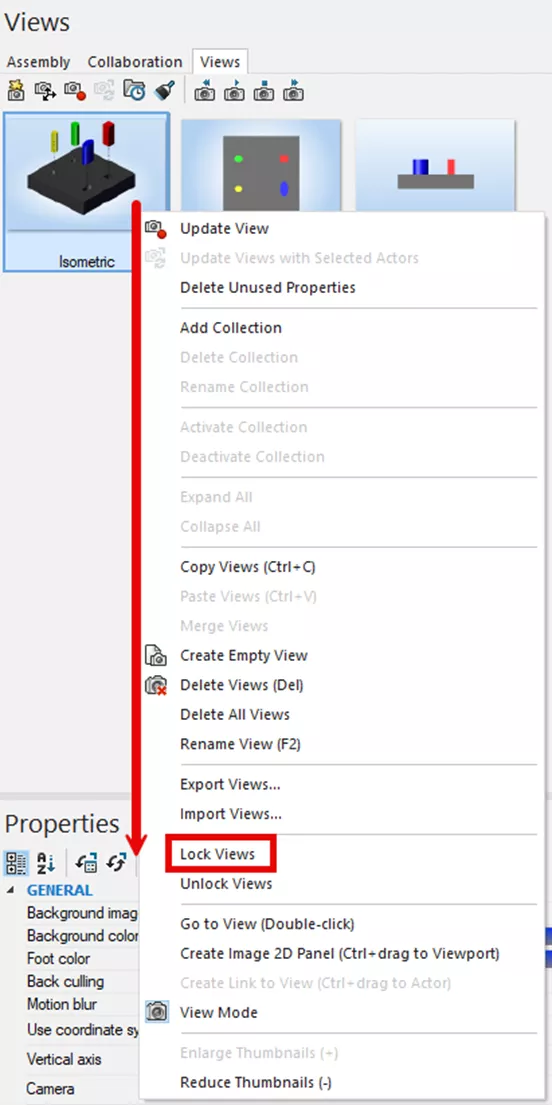
Je peux réorienter mon modèle dans la fenêtre d'affichage sans affecter la vue isométrique actuelle.
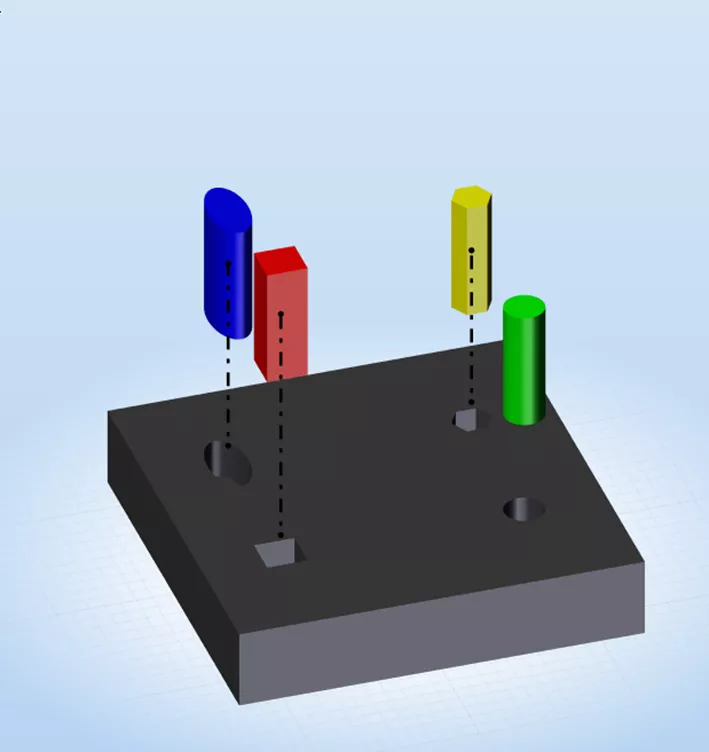
À partir de là, je peux ajouter le dernier Chemin associatif à partir du neutre de ce point de vue si nécessaire.
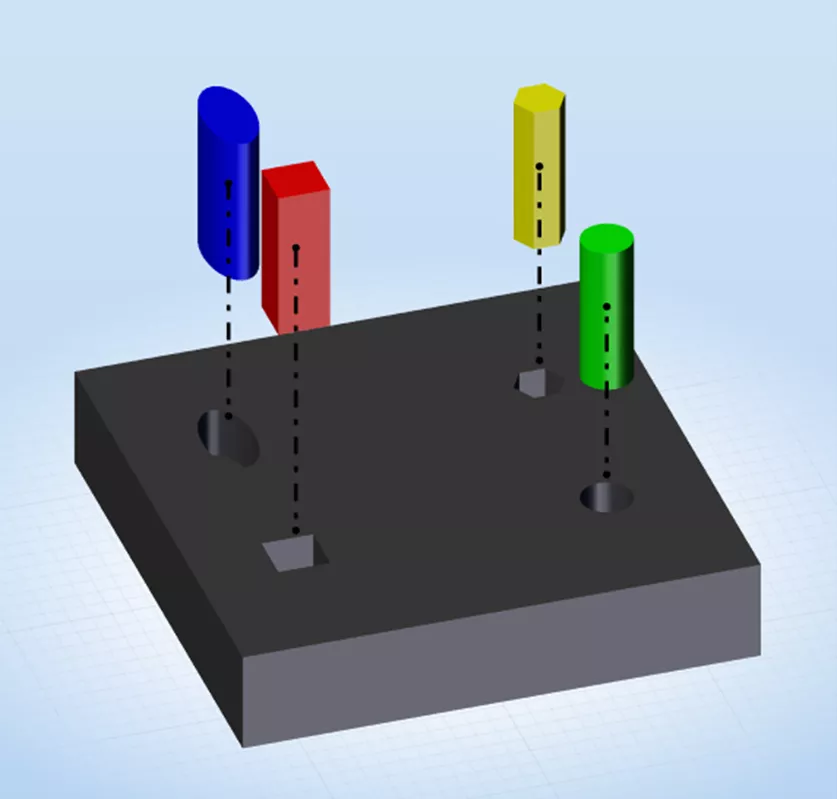
À ce stade, je peux double-cliquer sur la vue de la caméra isométrique (actuellement verrouillée) pour la réaligner.
Notez que le Chemin associatif à partir du neutre sur le cylindre vert a disparu. Cliquez avec le bouton droit sur le Vue > Déverrouiller la vue, puis accédez au Collaboration onglet à côté de l' Vues onglet. Développez le Chemins menu déroulant et vous verrez Chemin de polyligne associative à partir du neutre 4 n'est pas cochée. Cochez-la et tout réapparaîtra.
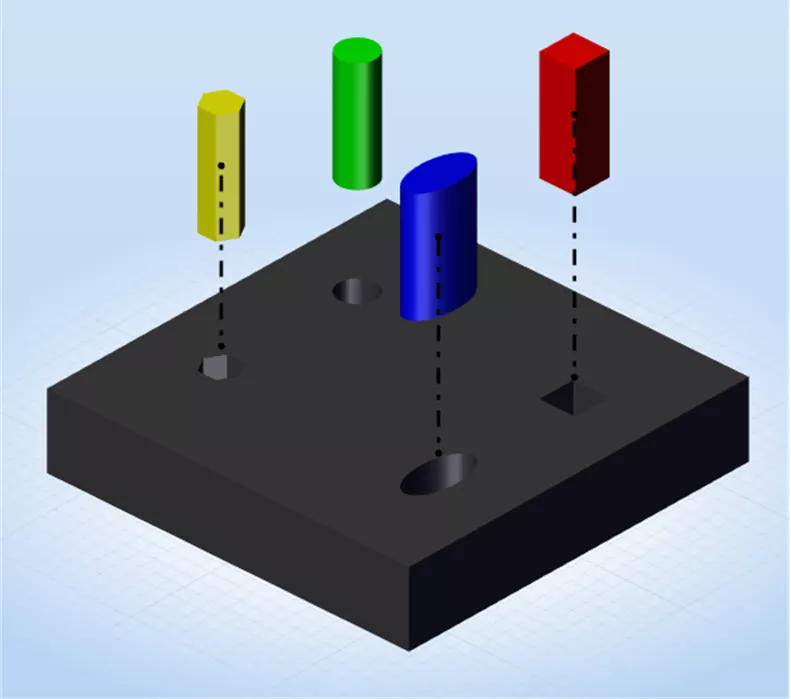
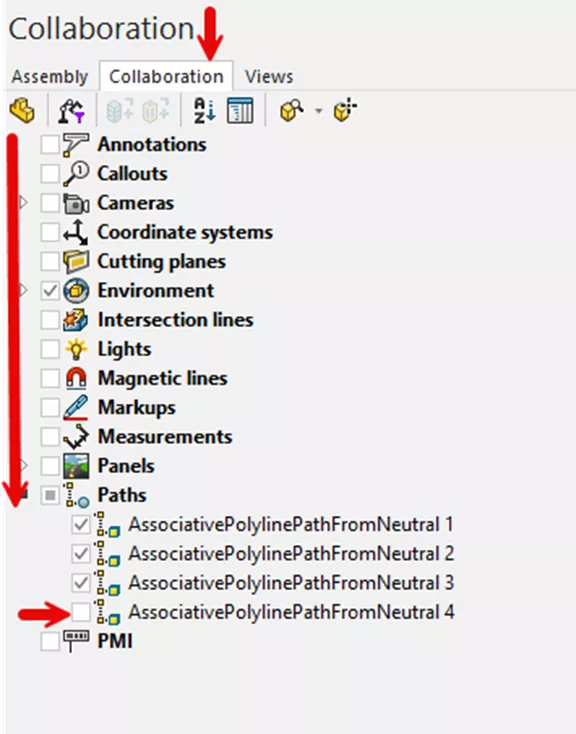
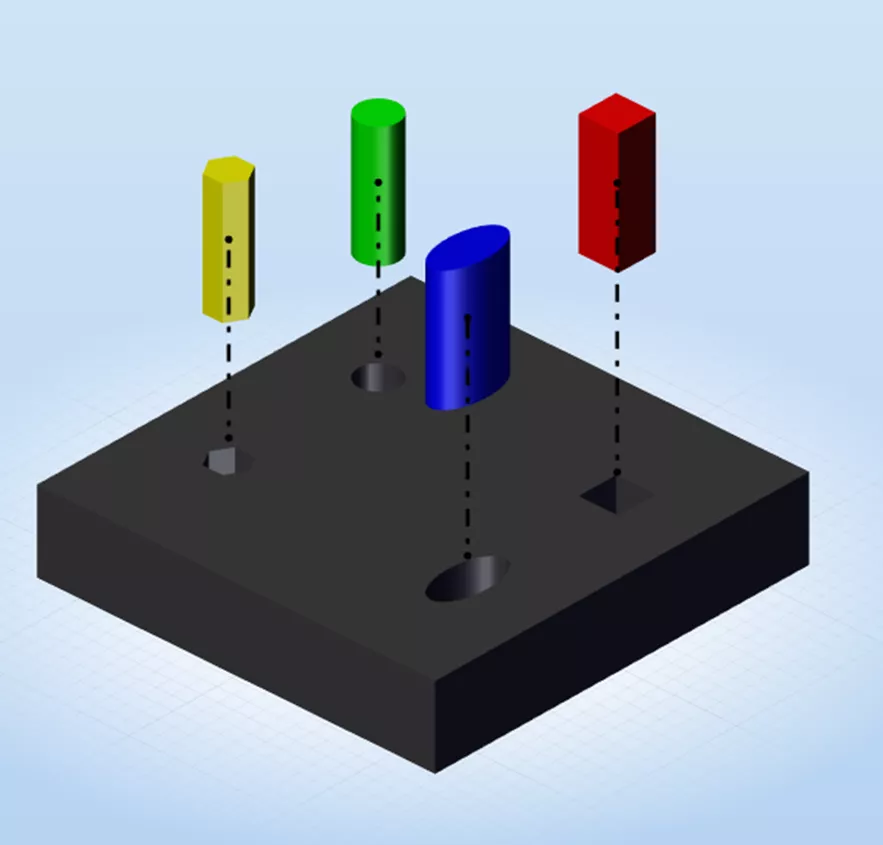
En quelques clics, vous pouvez conserver le travail déjà effectué tout en le mettant à jour, en incluant des éléments manquants ou en intégrant des commentaires sur vos documents. SOLIDWORKS Composer vous permet de modifier et de mettre à jour vos documents sans perte de travail.
J'espère que vous avez trouvé cet article utile. EXPERIENCE d'autres trucs et astuces ci-dessous. De plus, rejoignez leCommunauté GoEngineerpour participer à la conversation, créer des messages sur le forum et répondre aux questions des autresSOLIDWORKSutilisateurs.
Formation de compositeur
Vous voulez améliorer vos compétences de compositeur ? NotreCours de formation SOLIDWORKS Composerexplique comment utiliser le logiciel pour créer des sorties 2D et 3D à partir de données de conception CAO.
Articles connexes
Les décalcomanies SOLIDWORKS ne s'affichent pas dans Composer
Conseils pour protéger les fichiers SOLIDWORKS Composer
SOLIDWORKS Composer : résolution des problèmes d'acteurs manquants
SOLIDWORKS Composer : configuration des acteurs pour les relations cinématiques

À propos de Camille Johnson
Camille Johnson est une experte certifiée SOLIDWORKS basée à Atlanta, en Géorgie. Elle a obtenu un baccalauréat en génie biomédical et une maîtrise en génie mécanique de l'Institut de technologie de Géorgie à Atlanta, en Géorgie. Elle travaille chez GoEngineer depuis janvier 2024, aidant les clients avec leurs besoins en SOLIDWORKS, SOLIDWORKS Visualize, SOLIDWORKS Composer, et DraftSight.
Recevez notre vaste gamme de ressources techniques directement dans votre boîte de réception.
Désabonnez-vous à tout moment.
